Internet est un reflet numérique de la vie réelle. En plus de la variété de points positifs, il a des aspects négatifs, ce qui n’est pas souhaitable pour la conscience des enfants précaires. Afin de protéger nos enfants de l'influence odieuse du réseau, nous utiliserons divers outils logiciels, dont l'application «Family Link» de Google. Les capacités de cette application vous permettent de définir une mesure de tolérance pour un enfant sur le réseau et d’éviter ainsi l’influence de programmes et services non désirés sur lui. Voyons comment g.co/parentaccess Family Link fonctionne avec le code d'accès du contrôle parental et comment installer ou désinstaller l'application spécifiée.
Contenu de l'article:
- Что такое Family Link? 1 Qu'est-ce qu'un lien familial?
- Как установить Family Link 2 Comment installer Family Link
- Как удалить приложение по родительскому контролю 3 Comment supprimer l'application en contrôle parental
- Заключение 4 conclusion
Qu'est-ce que Family Link?
«Family Link» de Google est une application mobile de Google qui vous permet d’exercer un contrôle parental sur le téléphone d’un enfant. Ses capacités incluent les outils suivants:
- Réglage de la durée de veille d'un tel téléphone, lorsque l'accès à ses fonctionnalités (en plus des appels) est interdit;
- Enfant du gadget de verrouillage à distance;
- Réglage de l'heure d'utilisation du téléphone tout au long de la journée;
- Approbation ou blocage du téléchargement d'applications depuis Google Play (par exemple, l'étudiant ne pourra pas télécharger "GTA: Vice City", classé PEGI à 18);
- Surveiller le temps qu'un enfant consacre à une application particulière;
- Affichez l'emplacement du téléphone de l'enfant et d'autres fonctions.
Le programme est apparu relativement récemment et a suscité des critiques mitigées de la part des utilisateurs. Certaines personnes vantent les fonctionnalités du produit, d'autres le réprimandent pour la complexité accrue des paramètres. De gustibus not est disputandum.
Comment installer Family Link
Pour installer l'application Family Link, g.co/parentaccess nécessite une version de l'application pour les parents ( Android , iOS ) et une version pour les enfants ( Android ). La version parent est installée sur le téléphone des parents et celle de l’enfant sur son téléphone. En outre, comme mentionné, vous avez besoin d’un compte parent distinct et d’un compte enfant Google. Dans le cas d'un compte enfant, vous devrez le créer à partir de zéro (ce compte sera lié à Family Link).
Pour conjuguer les périphériques, procédez comme suit:
Sur le gadget parent:
- Exécutez la version parent de l'application sur le smartphone du parent.
- Sur la question du téléphone de l'utilisateur, sélectionnez "Parent" - "Suivant";
- Dans l'écran d'offre pour devenir administrateur de groupe, sélectionnez «Démarrer»;

Devenir administrateur de groupe - Ensuite, le programme vous demandera si votre enfant a un compte Google. Cliquez sur "oui";
- Un code spécial pour le téléphone de l'enfant sera affiché à l'écran.
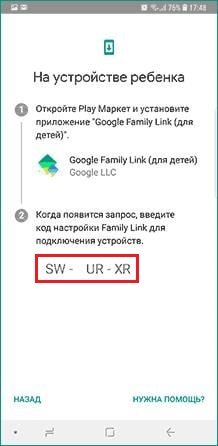
Code parent
Sur le gadget des enfants:
- Prenez le téléphone de l'enfant et lancez-y une version préinstallée de «Family Link» pour enfants;
- Une inscription sur le choix du dispositif à contrôler. Cliquez sur "Ce périphérique";
- Entrez le code légèrement supérieur affiché sur le téléphone parent.
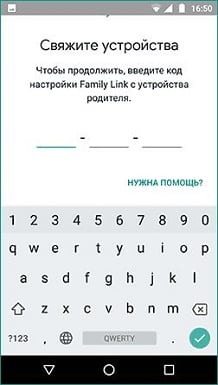
Entrez le code du téléphone parent - Ensuite, tapez le mot de passe du compte Google de votre enfant, puis cliquez sur «Suivant» et «Rejoindre»;
Sur le gadget parent:
- Le téléphone du parent vous demandera de configurer l’accès parent pour le compte spécifié. Tapez sur "Oui";
Sur le gadget des enfants:
- Maintenant, prenons à nouveau le gadget pour enfants, sur lequel les conditions de contrôle parental seront dérivées. Cliquez sur "Autoriser" ci-dessous;
- Activez au bas du "Gestionnaire de profils" appelé "Gestionnaire de liens familiaux";
- Ensuite, entrez le nom du périphérique enfant et sélectionnez les applications avec lesquelles il est autorisé de travailler.
- Cliquez sur “Suivant”.
Sur le gadget parent:
- Allez à l'écran "Filtres et paramètres de contrôle", puis sélectionnez "Configurer le contrôle parental" - "Suivant".
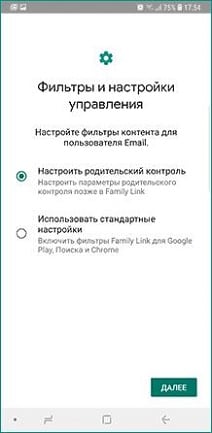
Ajuster les contrôles parentaux - Définissez les paramètres nécessaires qui autorisent ou bloquent l’une ou l’autre des fonctionnalités du gadget de l’enfant.
Ensuite, la configuration de l’application pour le contrôle parental Family Link sera terminée et vous pourrez utiliser ses fonctionnalités.
Comment supprimer l'application en contrôle parental
La procédure de suppression de Family Link doit suivre une série d'opérations décrites ci-dessous. Tout écart par rapport à la réglementation spécifiée peut entraîner le blocage du téléphone de l’enfant et le transformer en «brique». Il est recommandé de ne pas s'engager en amateur, mais de suivre l'algorithme spécifié.
Faites ce qui suit:
Sur le gadget des enfants:
- Exécutez «Family Link» sur le téléphone des enfants et, dans le menu du programme, cliquez sur «Supprimer le compte»;
- Sur l'écran suivant, sélectionnez "Supprimer le compte" à nouveau;
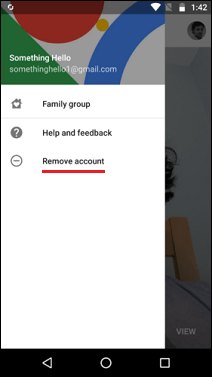
Sélectionnez "Supprimer le compte" - Sélectionnez ensuite le compte parent qui supprimera cette application du gadget de l’enfant.
- Entrez le mot de passe de votre compte parent, puis cochez la case ci-dessous et lisez le message de confirmation.
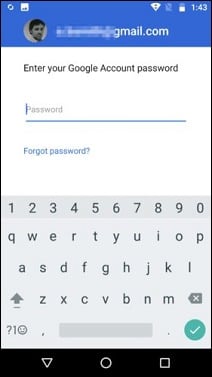
Entrez le mot de passe du compte parent
Sur le gadget parent:
- Exécutez «Lien familial» sur votre téléphone et sélectionnez le compte enfant à partir duquel vous souhaitez supprimer «Lien familial».
- Tapez en haut du bouton avec trois points, puis cliquez sur "Informations sur le compte";
- Tout en bas de la page qui s'ouvre, sélectionnez "Supprimer le compte".
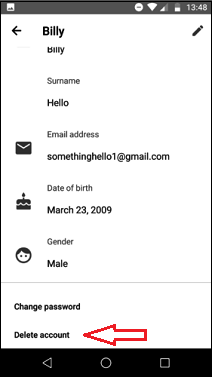
Sélectionnez "Supprimer le compte" - Lisez les informations pertinentes, cochez trois cases, puis cliquez à nouveau sur "Supprimer le compte".
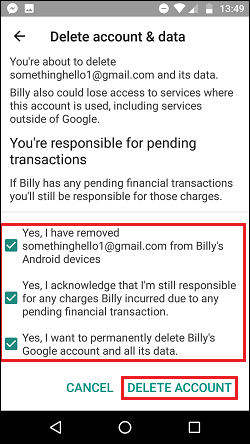
Appuyez à nouveau sur "Supprimer le compte"
Sur le gadget des enfants:
- Allez dans les paramètres du gadget, sélectionnez "Applications";
- Dans la liste des applications, recherchez "Family Link" et supprimez-le de manière standard. Le processus de suppression sera terminé.
C'est également intéressant: G.co/recover - récupération du mot de passe sur le gadget.
Conclusion
Dans nos documents, nous avons discuté du fonctionnement du contrôle parental Family Link g.co/parentaccess et du code d’accès nécessaire pour l’activer et le désactiver correctement sur vos appareils. Veuillez noter qu'une tentative de suppression mécanique d'applications d'un périphérique enfant bloquera ce périphérique. Par conséquent, toute la procédure doit être effectuée comme décrit ci-dessus, pas une étape sans s'écarter de l'algorithme proposé par nous.
